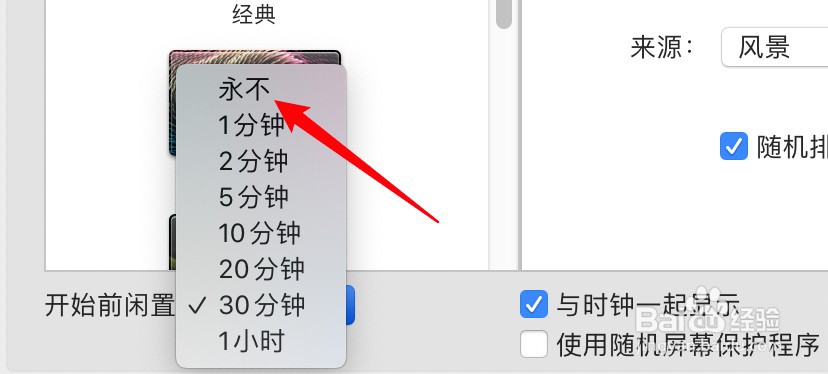电脑播放视频时总是一会就出现屏保,可以前往电脑设置页面取消屏保,具体的操作步骤如下:

工具/原料
华硕天选 FA506IV &&MacBook Pro
Windows 10 && macOS Monterey
pc电脑
1、点击设置页上的个性化打开电脑设置页面,点击窗口右边的个性化选项。
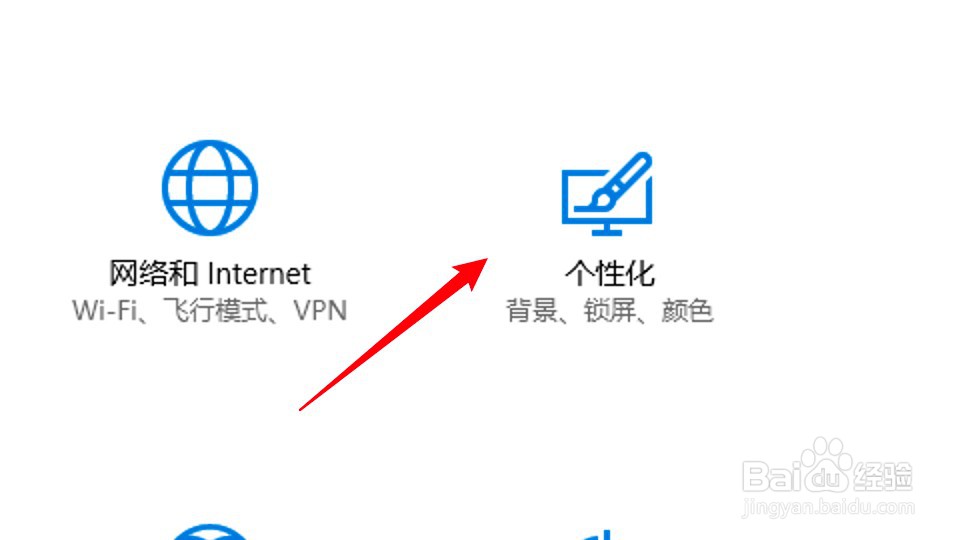
2、选择锁屏界面进入个性化设置页面,选择左边的锁屏界面选项。
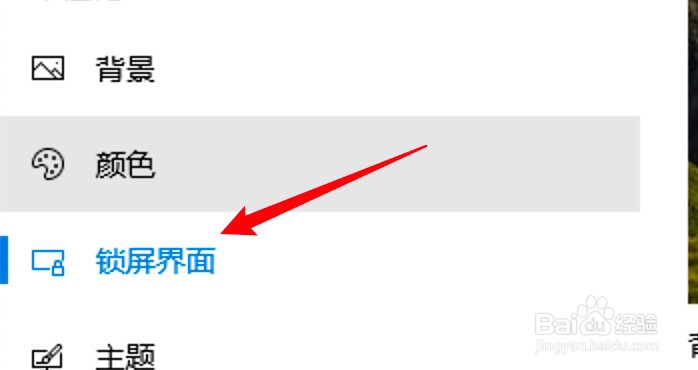
3、点击屏幕保护程序设置在页面下方找到屏幕保护程序设置选项,点击打开。
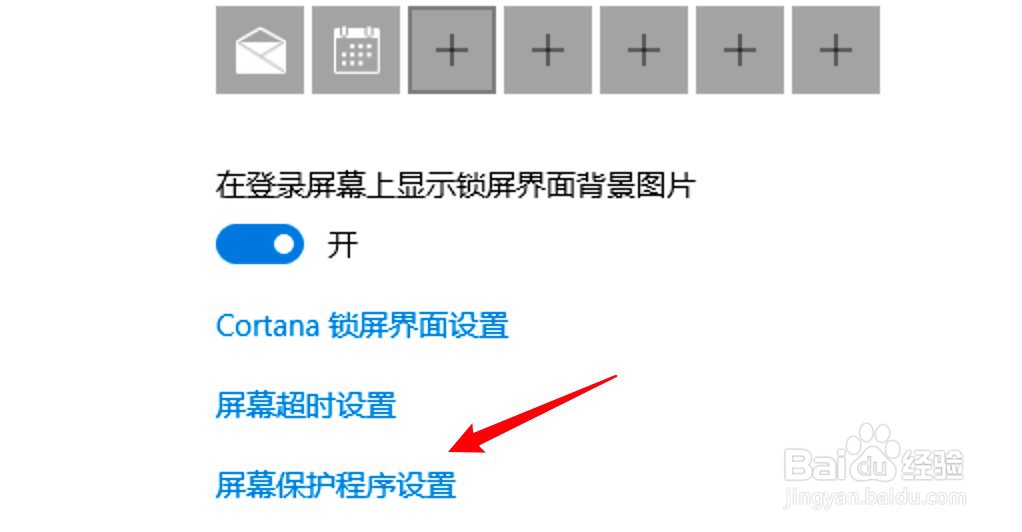
4、点击选择无选项在弹出的屏保设置窗口,点击选择无选项即可。
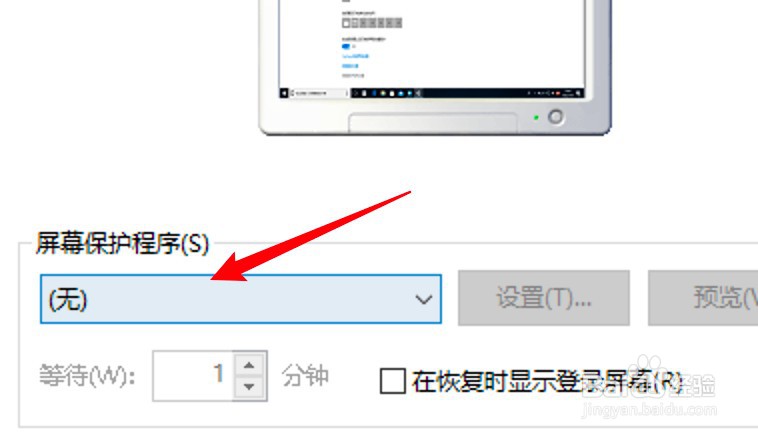
mac电脑
1、点击进入桌面与屏保在系统偏好设置页面上找到桌面与屏幕保护程序选项,点击进入。
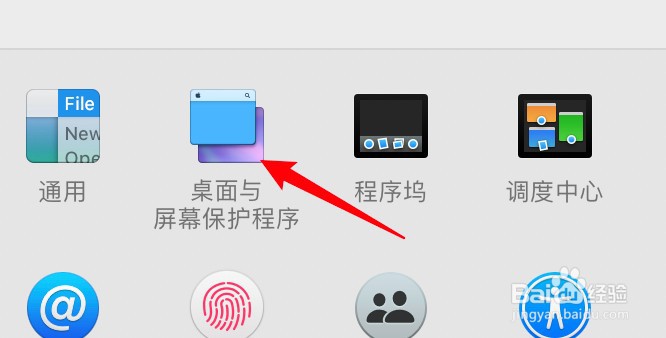
2、点击开始前闲置选项进入屏保设置页面,点击开始前闲置选项。
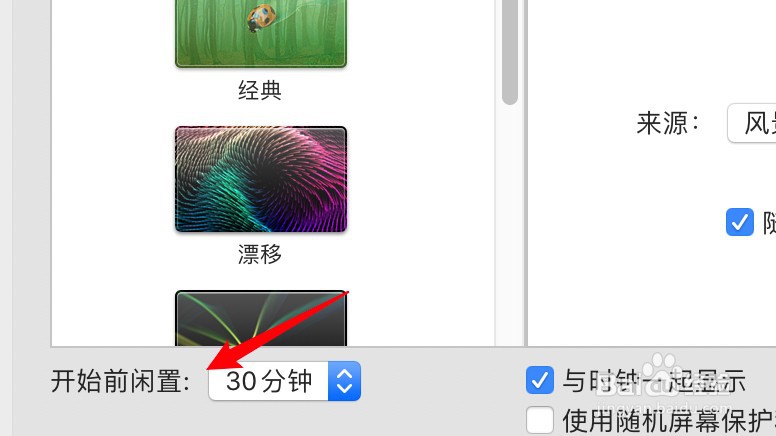
3、选择永不选项在弹出的下拉选项里选择第一个的永不选项就可以。